EXCELで会員管理(第1回)とにかく1000件のデータを入力しなくちゃいけなくなったのですが?
シラトリさん大変です!
総務女子3人で、このハガキの申込書をエクセルに入力しなきゃならなくなりました。
どうも1000件くらいあるみたいです。
今週中までに入力して、月ごとの入会者や、管轄支店での現在の会員数も出すようにって、ブチョーからの指示なんです。
ブチョーね。で、僕にどうしろと・・・。
そんな不機嫌な顔しないでくださいよー。
株主総会の準備でみんな忙しいから困っているんです。だからできるだけ楽に入力したいんです。
今度コーヒーゼリー奢りますから。
安いなー僕は。
しかし1000件も入力となると、事前準備をしっかりしなきゃだね。理由はわかるよね?
回数の多いものほど効率化の効果が大きくなるんですよね!
そうだね。
じゃあ、まずそのハガキを見せてもらえるかな?
●このエントリの内容
事前準備が何より大切!
でも、事前準備って何をやれば良いんですか?
どんなデータで、どんな管理をしたいのか?誰がどんな目的で使うものにするのか?ってトコロからしっかりやるべきなんだ。
実際に使う人の目的を疎かにしておくと、まるっとやり直し・・・みたいな事もあるからね。でも今はそこまでやる時間的余裕がないから、ひとまずデータ入力をどうするかを考えようか。集計や資料作成はデータさえしっかりあれば作れるからね。
エクセルでデータ入力していて、どこが面倒だと思う?入力件数が多いから、そこを改善すれば随分楽になるよね。
えーと、変換モードをイチイチ変えるのが面倒ですかね。あと住所の入力ってすぐに変換できないから面倒です。
郵便番号から入力できたら良いのにって思います。会社名や氏名を打ってカナを入力するのも、同じことの繰り返しみたいで嫌ですね。
あとは、1件入力して次のデータを入力するのに、わざわざ次の行の先頭までカーソル移動させるのも面倒ですね。
だいたいそんな感じだね。専用ソフトには敵わないんだけど、しっかり設定しておけば今言った面倒なところはだいぶ楽になるよ。
事前の準備が大切。ですね!
IMEの設定をいじる(郵便番号辞書を使う)
まずは、IMEの設定を変更して郵便番号で住所を変換できるようにしよう。
IMEですか?
Input Method Editorの略ね。入力方式エディタ。
エディタは訳さないんですね・・・。あ、すみません。すみません。
Microsoft IMEとGoogle IMEで説明するけど、どちらかと言うとGoogle IMEの方が使いやすいかな。
郵便番号から住所を変換するには、郵便番号辞書を有効にする必要があるんだ。
Microsoft IMEのツールバーから「ツール」をクリックし、プロパティをクリックします。
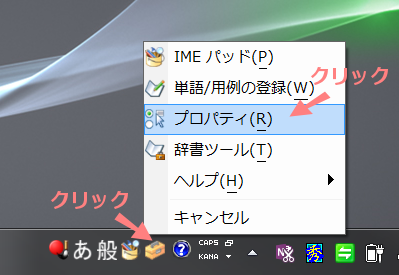
辞書学習のタブから、Microsoft IME 郵便番号辞書のチェックをONにします。チェックが入っていても、チェックボックスがグレーの場合は何回かクリックして、白いチェックボックスにチェックが入った状態にして適用、OKをクリックします。
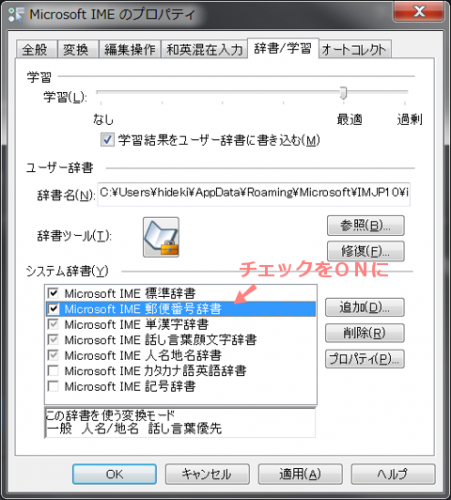
続いてGoogle IMEの場合も同様に、ツールバーから「ツール」をクリックし、プロパティをクリックします。
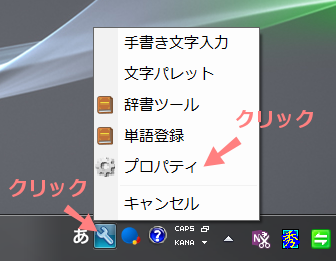
辞書のタブから、郵便番号変換のチェックがONにし、OKをクリックします。
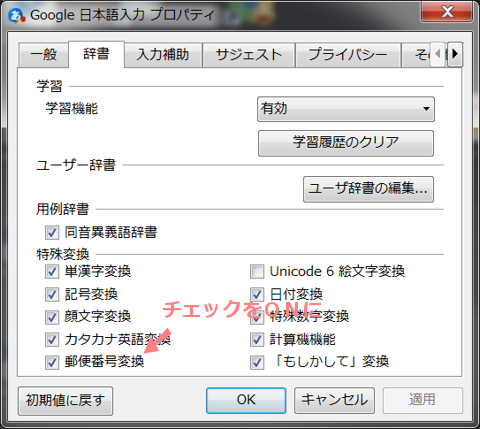
IMEのアイコンをクリックすると、使用するIMEを変更できます。既定のIMEを変更したい場合は、IMEのアイコンを右クリックし「設定」から既定の言語を変更します。

郵便番号辞書を有効にしたら、日本語入力モードで、郵便番号を入力してみて。
Microsoft IMEだとスペースで変換しないと候補に表示されないのに対し、Google IMEだと郵便番号を入力した時点で候補が表示されTABキーで確定できるから、キーを押す回数が1回減るんだ。
あーホントですね。地味ですけどこっちの方が全然楽ですね。私もこっちが良いです。
でも、どっちも住所が一発で変換できるから楽ですー。やったー。
IMEの設定をいじる(ユーザー辞書に単語を登録)
社名を入力するなら、株式会社、有限会社、合同会社、一般社団法人といった商号を簡単に変換できるようにしておくと楽だね。
例えば株式会社だったら「かぶ」、合同会社だったら「どう」とかで簡単に変換できるとイイね。Google IMEは予測変換がよくできているから、登録しなくても少ない文字で変換できるよ。
なるほど。(株)とかで登録した方が良いんですかね?
あと、これは3名でやるなら、統一して登録しておいた方が良いですよね。
あー、それはエクセルなら後で一括して修正できるから何でも大丈夫だよ。(株)の括弧が、半角だったり全角だったりしても、あとでまとめて修正できるんだ。でも3人で統一しておいた方が良いだろうね。
へー。そうなんですね。ちなみにどんな一括して修正って機能を使うんですか?
検索・置換で一発だよ。
・・・・
え、どうしたの?
まさか、ケンサクさんが、チカンして一発だと勘違いしていないか?
え、あー、ビックリしました。セクハラかと思いましたよ。
しねーよ。
え、死ねよ?今度はパワハラですか?
・・・
冗談です!冗談です!すみません。怒らないで下さいよー。
それでは続けてよろしいでしょうか?
はい!お願いします!
自分で辞書登録する場合、ワードから行うのが地味に便利なんだ。文書作成中に、よく使うけど変換しづらい文字をどんどん登録していくと楽になるよ。
ワードで登録したい文字を範囲指定します。リボンの校閲から、日本語辞書への単語登録をクリックします。
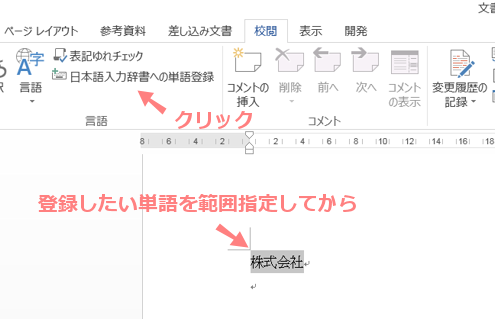
単語登録のダイアログが開くので「読み」を入力します。簡単に変換できるように「読み」を設定して下さい。
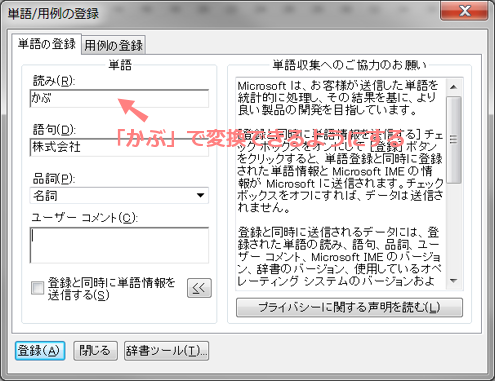
Google IMEでも同様の手順で登録できます。特にMicrosoft IMEの場合は、ワードから登録した方が解りやすいし手数も少なく楽です。
とりあえず枠を作ろう
IMEの設定はできたから、エクセルシートを作っていこうか。
とりあえず枠を作ろう。ハガキの内容と月毎の入会数や会員数を集計するために必要な項目は・・・このくらいかな。
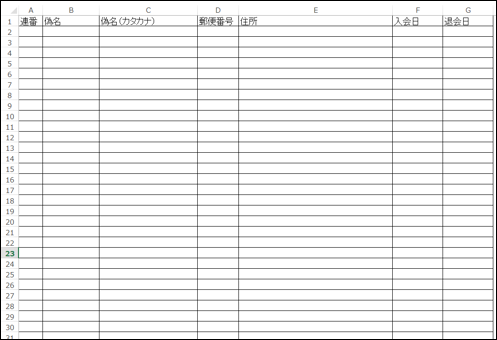
(かなり簡略化してます。また氏名が偽名になっているのはダミーデータとひと目でわかるようにです)
シンプルですね。でもこれだと管轄支店とかどうするんですか?
それは後から付け足すよ。ひとまず入力の必要の無いものは極力なくしたんだ。
で、枠ができたらB列からE列は文字列に、入会日と退会日は日付形式に書式設定をしておく。
エクセルで日本語入力モードを自動で切り替えるには
郵便番号、入会日、退会日は入力時に日本語変換モードにしたくないよね。
そういった設定は、データの入力規則から行うんだ。そうするとこのセルでは日本語ONに、このセルではOFFにっていうのをエクセルが自動でやってくれるよ。
D列全体を指定し、リボンのデータ→データの入力規則から、日本語入力のタブを選択します。そこでIMEの設定を変更できます。
日本語入力する列の場合は「オン」に。英数字しか入力しない場合は「オフ」にします。
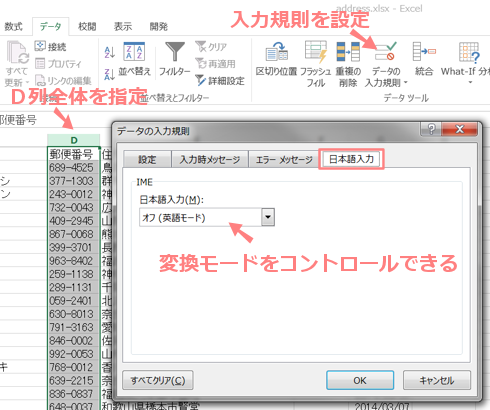
日本語入力をオフにしちゃったら、絶対日本語入力できないんですか?
半角全角キーを押せばIMEが有効になるから、日本語もちゃんと打てるよ。
そうなんですね。わざわざ半角全角キー押したり、間違えてイライラしたりしないんですね。これは便利ですね。
なんか入力規則っていうと堅苦しく感じるけど、入力をサポートしてくれるイイヤツなんですねー
カナは自動で入力できないの?
この分だとフリガナも簡単に入力できちゃいそうですねー。
ところがどっこい、フリガナだけは便利という訳にはいかないんだ。
一応、PHONETIC関数を使うとカナを抜き出せるんだけど、例えば、恵子を「めぐみ」「こ」で変換すると、「メグミコ」がカナになるんだ。
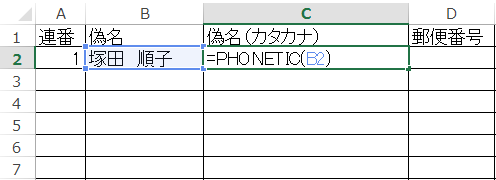
※ダミーデータなのであえて偽名と表記しています。
それって、年賀状ソフトとかも同じですよね。変更すれば良いんですよね。
「ふりがなの編集」で直していくか、数式を形式を選択して貼付けで「値のみ」に変換してから編集する必要があるんだけど、どちらも面倒だよね。
株式会社とか有限会社とかの商号のカナを消す必要もあるから、だったらイチから入力しちゃった方が速いかもしれないよね。
たしかにー。これはちょっとどっちが良いか試してみますね。
今回は全部手入力だから問題ないけど、CSVデータからコピーしたデータは、PHONETIC関数ではカナが抜き出せないんだ。セル1つ1つに「ふりがなの編集」を実行していけば設定できるんだけど、手作業でやるには現実的じゃないからマクロの世界になってくるね。と余計なことまで言ったけど、この辺はわからなければスルーして構わないよ。
保護設定で入力範囲を制限すると連続してデータ入力する時に便利
連続してデータを入力していく場合、保護設定をうまく使うと入力が楽になるよ。
シート保護を有効にすると、[TAB]キーで入力できる範囲でカーソルが移動していくんだ。
前にリボンの校閲に「シートの保護」ってあるからクリックしてみたら、何にも入力できなくなっちゃったんですけど、何がおかしかったんですかね?
このセルだけ入力できるように書式設定してから、シートの保護を実行するという手順になるんだ。
初期値は全てがロックされる設定になっているから、入力できるセルだけロックを解除しなきゃいけない。
A列からG列までの範囲指定し、[CTRL]+[1]を押して書式設定のダイアログを表示させます。
「保護」のタブを選択して、「ロック」のチェックを外します。これでA列からG列までのロックが解除される設定になります。
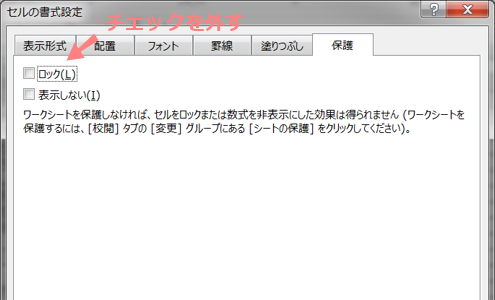
リボンの校閲に「シートの保護」を実行すると、保護が有効になります。
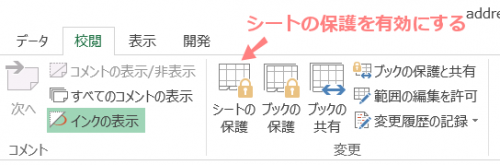
書式設定が足りなかったんですね。じゃあ[TAB]を押していってみますね・・・・。おー、G2の次はA3がアクティブセルになりました。
これでキミの言っていて入力の面倒に感じるところはだいぶクリアできたかな。
後は[CTRL]+[D]が上のセルをコピーするから、上と入会日が同じような場合は使うと便利だよ。
あとは入力あるのみ!ですね。ありがとうございました。
集計については、みんながデータを入力して1つのシートに統合してからやるから、まずは入力を急いで頑張ろうか。
最後に
全6回でお届けするエクセルで会員管理について。
第1回目は入力する際にどれだけ楽をするか・・・という事を書いてみました。
エクセルの入力規則は、データ入力をサポートをする機能が満載で本当に便利ですので、ぜひぜひ色々使ってみて欲しいです。
また、MS-IMEよりGoogle IMEの方が便利ですので、会社のポリシーもあるとは思いますが、可能であれば変更しておいたほうが効率的です。
使用機会の多いものは、少しの工夫だけでも積み重ねで大きな効果が得られます。毎日使っているものは「実はこれ不便じゃないのか?」という視点を持ってみて下さい。
タグ:初心者・初級者